Mặc dù bạn không cần kết nối với router của bạn mỗi ngày, nhưng bạn cần giải quyết vấn đề trên toàn mạng hoặc thực hiện thay đổi cho mạng của mình, như thiết lập quy tắc port forwarding, định cấu hình cập nhật firmware, v.v...
Việc truy cập vào router với quyền admin yêu cầu bạn biết địa chỉ IP của router cũng như mật khẩu và tên người dùng của quản trị viên.
Cách truy cập router với quyền admin
Làm theo các bước sau để kết nối với router của bạn bằng tư cách quản trị viên:
1. Xác minh rằng máy tính của bạn được kết nối với router, thông qua cáp Ethernet hoặc kết nối không dây.
2. Hãy đảm bảo bạn biết địa chỉ IP của router. Hầu hết các router được sản xuất để sử dụng địa chỉ mặc định như 192.168.0.1, 192.168.1.1 hoặc 192.168.2.1.
Nếu chúng không hoạt động và bạn không chắc chắn địa chỉ IP mặc định của router cụ thể là gì, hoặc nó không phải là địa chỉ mặc định nữa bởi vì bạn đã thay đổi nó, hãy xem hướng dẫn: Cách tìm địa chỉ IP cổng mặc định.
3. Mở trình duyệt web như Microsoft Edge, Internet Explorer, Chrome hoặc Firefox và yêu cầu kết nối với router bằng địa chỉ IP của trình duyệt.
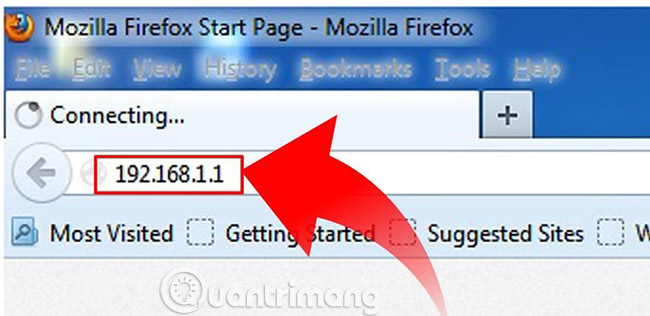
Ví dụ, nhập http://192.168.1.1 vào thanh địa chỉ để kết nối với router có địa chỉ IP 192.168.1.1.
4. Nhập thông tin đăng nhập quản trị để xác thực và truy cập cài đặt với quyền admin.
Các router thường có tên người dùng và mật khẩu mặc định. Tên người dùng thông thường là từ admin, nhưng cũng có thể thay đổi tùy vào nhà sản xuất. Một số router có thể thậm chí không có mật khẩu hoặc có tên người dùng).
Thực hiện theo các liên kết sau đây để xem mật khẩu và tên người dùng mặc định cho các router NETGEAR, D-Link, Linksys và Cisco, nếu bạn có một trong các router đó hoặc tham khảo tài liệu đi kèm router nếu bạn không chắc chắn nó là gì.
Một số router không được truy cập theo cách được mô tả ở trên. Một số ít router, như Google Wifi, yêu cầu các bước khác nhau (thường là dễ dàng hơn), chẳng hạn như sử dụng ứng dụng dành cho thiết bị di động.
Phải làm gì nếu không thể truy cập router?
Nếu sau khi thử nhập tên người dùng và mật khẩu trên router, mà trình duyệt sẽ trả về một thông báo lỗi, thì máy tính của bạn có thể đã không được kết nối với router một cách chính xác, hoặc, kết hợp tên người dùng/mật khẩu có thể không đúng.

Nếu bạn chắc chắn rằng bạn đang sử dụng địa chỉ IP chính xác để truy cập router, hãy thử các quy trình sau, lặp lại bước 3 (trong phần trên) sau mỗi bước:
- Khởi động lại router
- Tạm thời vô hiệu hóa tường lửa
- Reset lại router về cài đặt gốc
Lưu ý quan trọng: Tùy chọn cuối cùng ở trên sẽ khôi phục router về cài đặt gốc của nó bằng địa chỉ IP, (quay lại với tên người dùng và mật khẩu ban đầu, do nhà sản xuất cung cấp).
Quản trị router qua Wi-Fi
Việc thiết lập router lần đầu tiên được thực hiện tốt nhất qua kết nối có dây, nhằm giúp kết nối của bạn không bị ngắt, nếu cài đặt bảo mật hoặc không dây bị thay đổi trong quá trình này. Tuy nhiên, nó có thể được thực hiện qua mạng không dây.

Khi truy cập router qua Wi-Fi, hãy để máy tính ở gần router - trong cùng một phòng nếu cần - để tránh bị ngắt kết nối do hiện tượng nhiễu hoặc tín hiệu không dây yếu.
Chúc bạn thành công!
Xem thêm:
 Công nghệ
Công nghệ  AI
AI  Windows
Windows  iPhone
iPhone  Android
Android  Học IT
Học IT  Download
Download  Tiện ích
Tiện ích  Khoa học
Khoa học  Game
Game  Làng CN
Làng CN  Ứng dụng
Ứng dụng 







 Windows 11
Windows 11  Windows 10
Windows 10  Windows 7
Windows 7  Windows 8
Windows 8  Cấu hình Router/Switch
Cấu hình Router/Switch 









 Linux
Linux  Đồng hồ thông minh
Đồng hồ thông minh  macOS
macOS  Chụp ảnh - Quay phim
Chụp ảnh - Quay phim  Thủ thuật SEO
Thủ thuật SEO  Phần cứng
Phần cứng  Kiến thức cơ bản
Kiến thức cơ bản  Lập trình
Lập trình  Dịch vụ công trực tuyến
Dịch vụ công trực tuyến  Dịch vụ nhà mạng
Dịch vụ nhà mạng  Quiz công nghệ
Quiz công nghệ  Microsoft Word 2016
Microsoft Word 2016  Microsoft Word 2013
Microsoft Word 2013  Microsoft Word 2007
Microsoft Word 2007  Microsoft Excel 2019
Microsoft Excel 2019  Microsoft Excel 2016
Microsoft Excel 2016  Microsoft PowerPoint 2019
Microsoft PowerPoint 2019  Google Sheets
Google Sheets  Học Photoshop
Học Photoshop  Lập trình Scratch
Lập trình Scratch  Bootstrap
Bootstrap  Năng suất
Năng suất  Game - Trò chơi
Game - Trò chơi  Hệ thống
Hệ thống  Thiết kế & Đồ họa
Thiết kế & Đồ họa  Internet
Internet  Bảo mật, Antivirus
Bảo mật, Antivirus  Doanh nghiệp
Doanh nghiệp  Ảnh & Video
Ảnh & Video  Giải trí & Âm nhạc
Giải trí & Âm nhạc  Mạng xã hội
Mạng xã hội  Lập trình
Lập trình  Giáo dục - Học tập
Giáo dục - Học tập  Lối sống
Lối sống  Tài chính & Mua sắm
Tài chính & Mua sắm  AI Trí tuệ nhân tạo
AI Trí tuệ nhân tạo  ChatGPT
ChatGPT  Gemini
Gemini  Điện máy
Điện máy  Tivi
Tivi  Tủ lạnh
Tủ lạnh  Điều hòa
Điều hòa  Máy giặt
Máy giặt  Cuộc sống
Cuộc sống  TOP
TOP  Kỹ năng
Kỹ năng  Món ngon mỗi ngày
Món ngon mỗi ngày  Nuôi dạy con
Nuôi dạy con  Mẹo vặt
Mẹo vặt  Phim ảnh, Truyện
Phim ảnh, Truyện  Làm đẹp
Làm đẹp  DIY - Handmade
DIY - Handmade  Du lịch
Du lịch  Quà tặng
Quà tặng  Giải trí
Giải trí  Là gì?
Là gì?  Nhà đẹp
Nhà đẹp  Giáng sinh - Noel
Giáng sinh - Noel  Hướng dẫn
Hướng dẫn  Ô tô, Xe máy
Ô tô, Xe máy  Tấn công mạng
Tấn công mạng  Chuyện công nghệ
Chuyện công nghệ  Công nghệ mới
Công nghệ mới  Trí tuệ Thiên tài
Trí tuệ Thiên tài